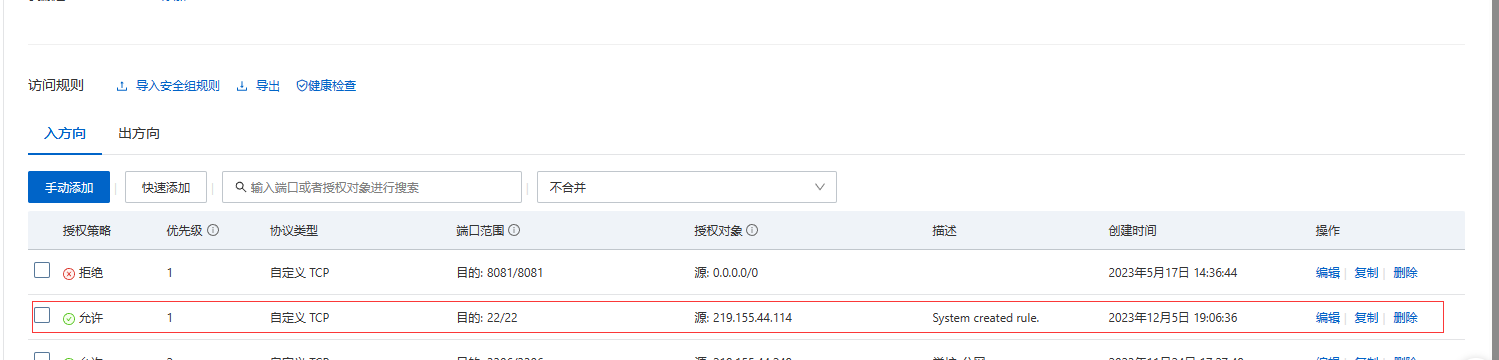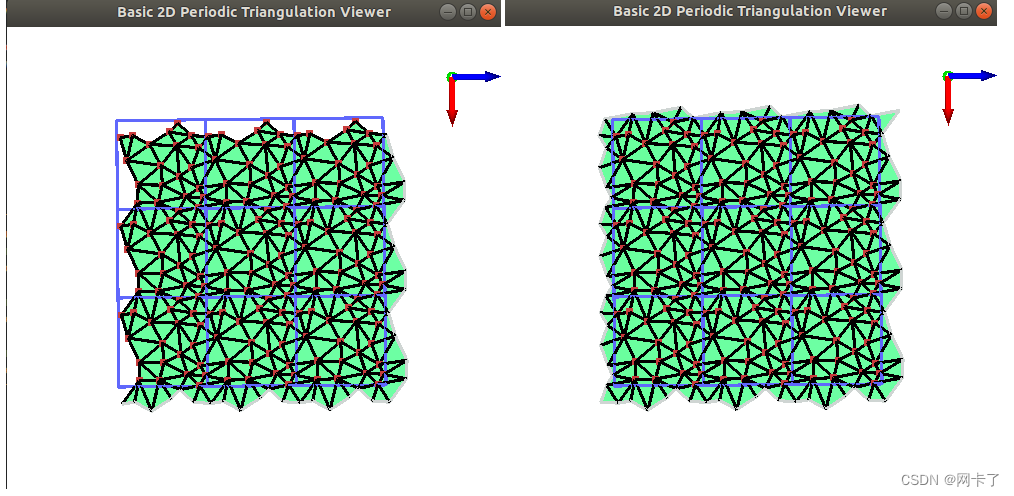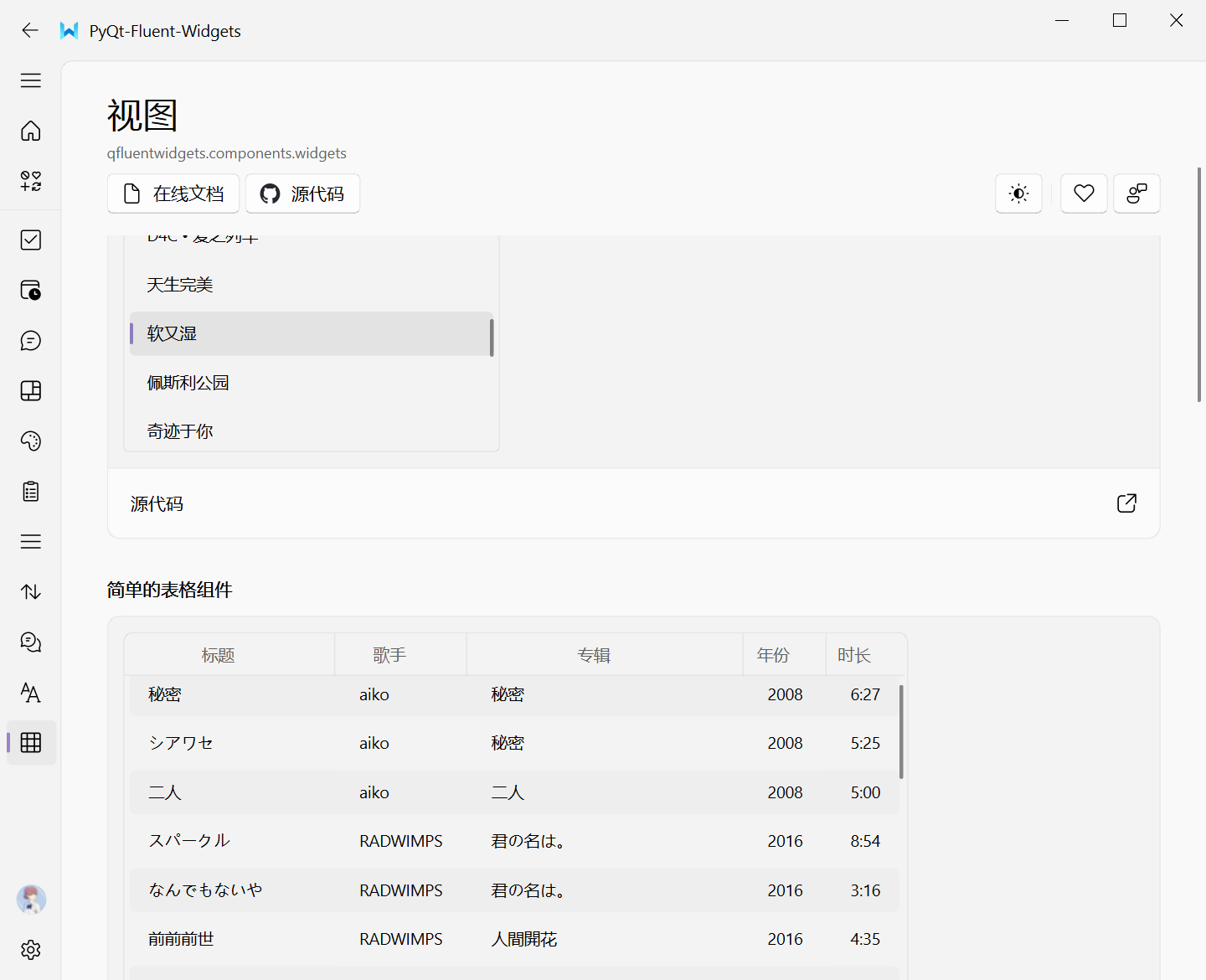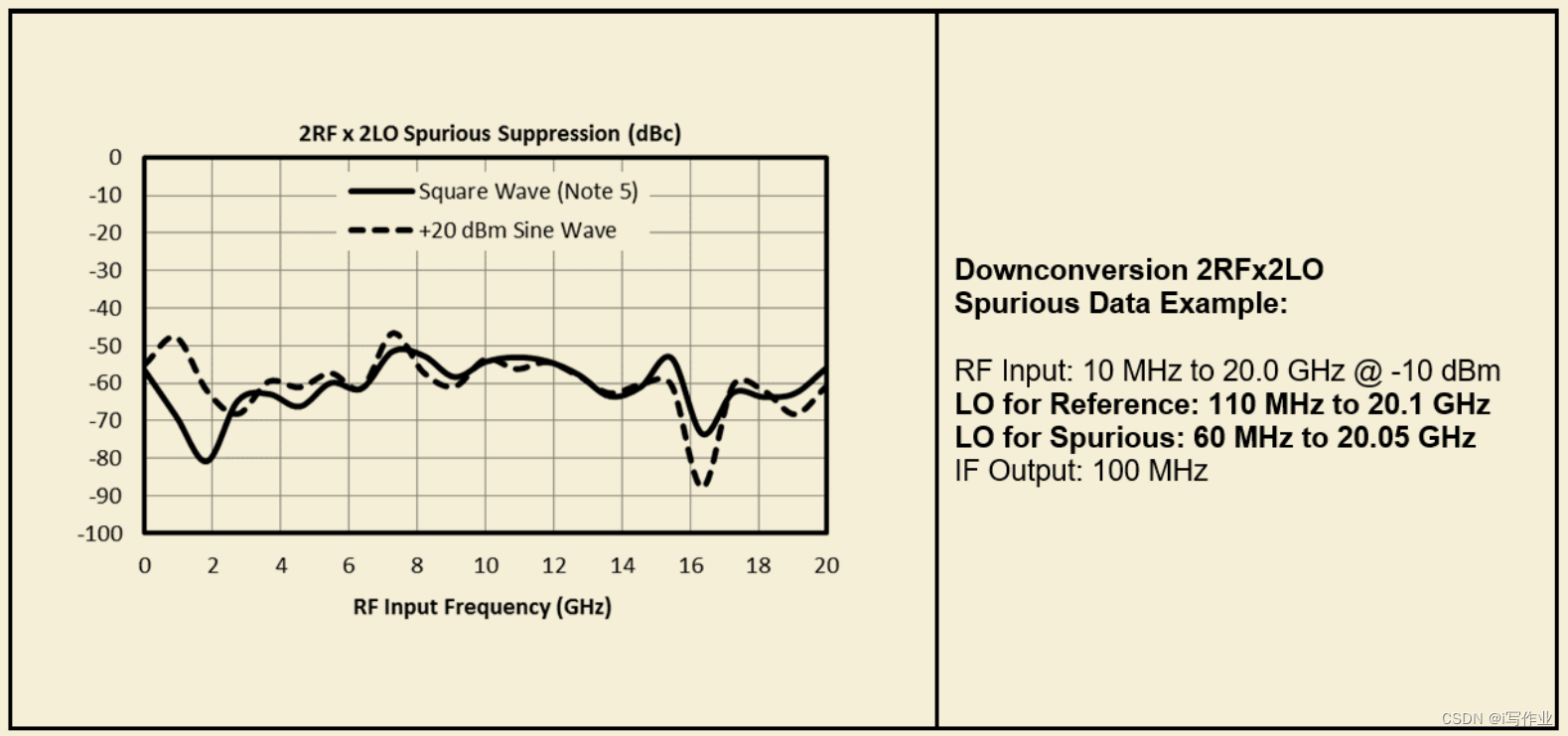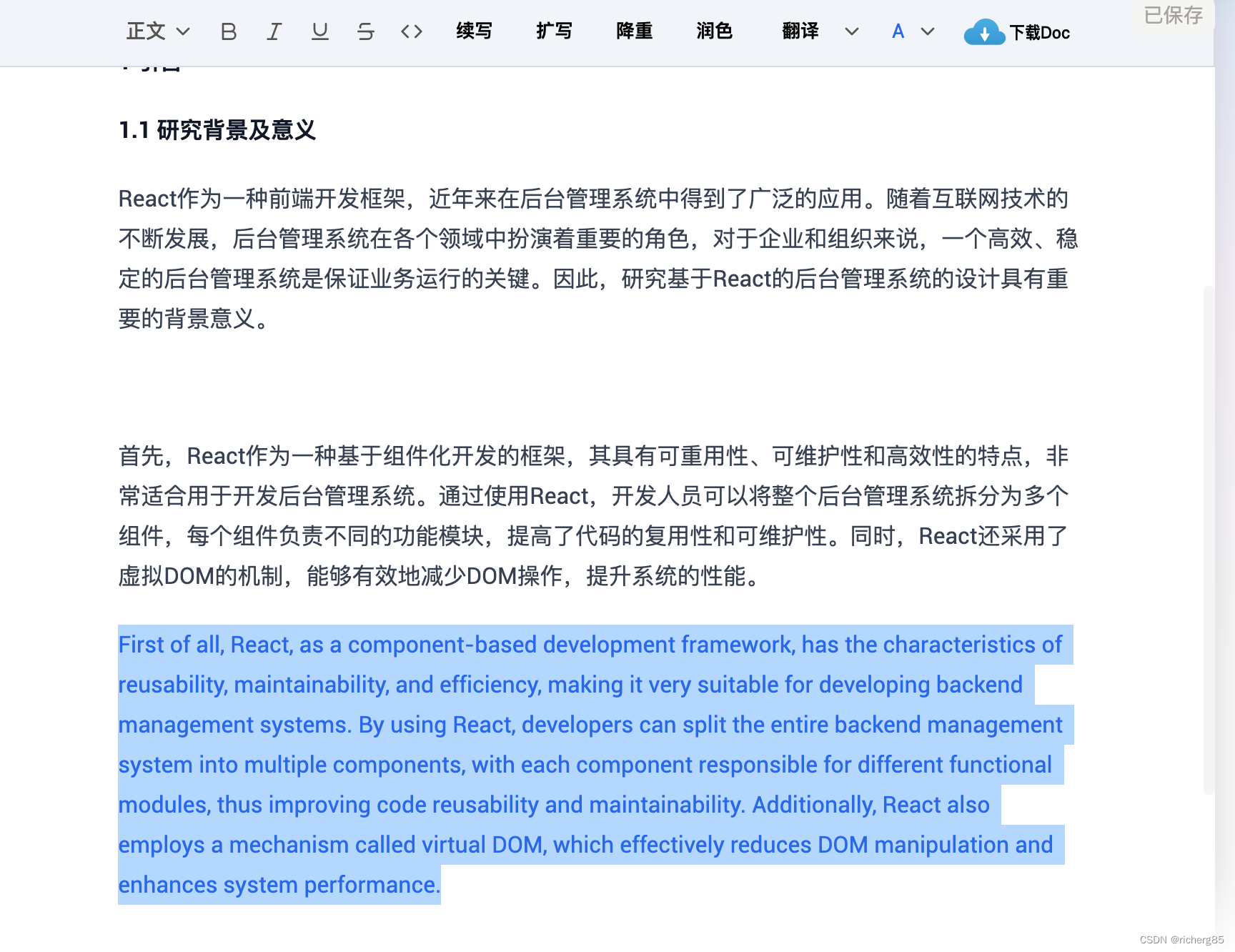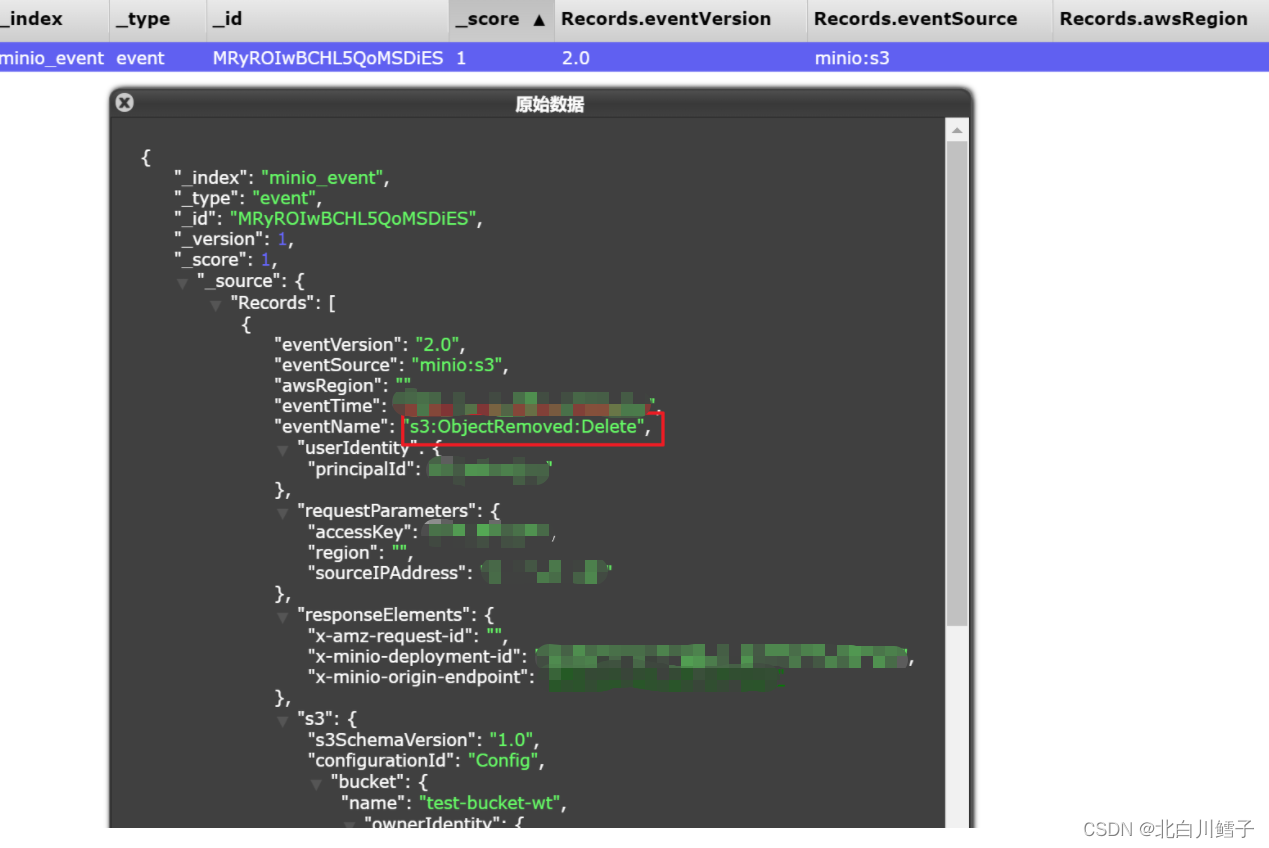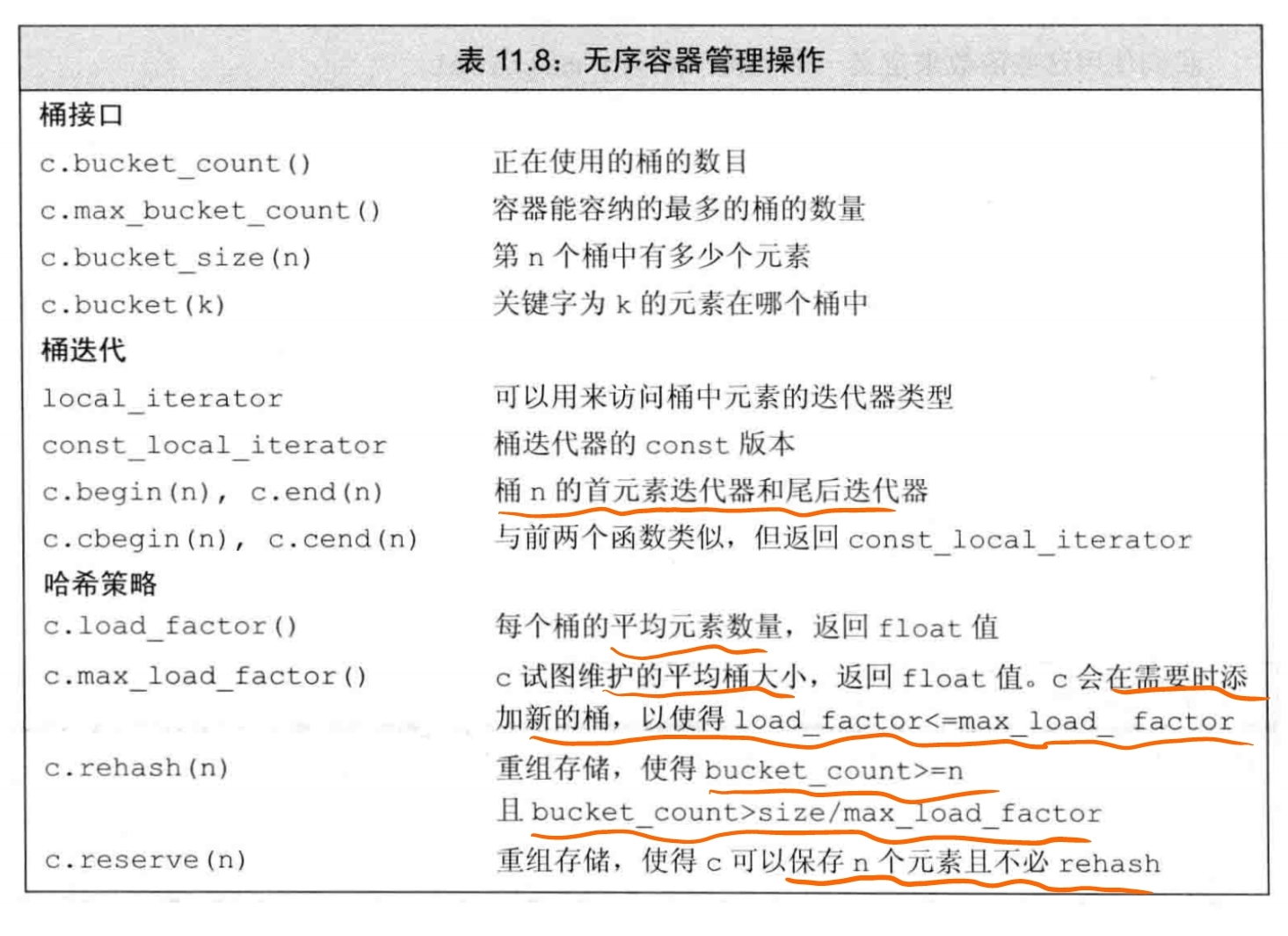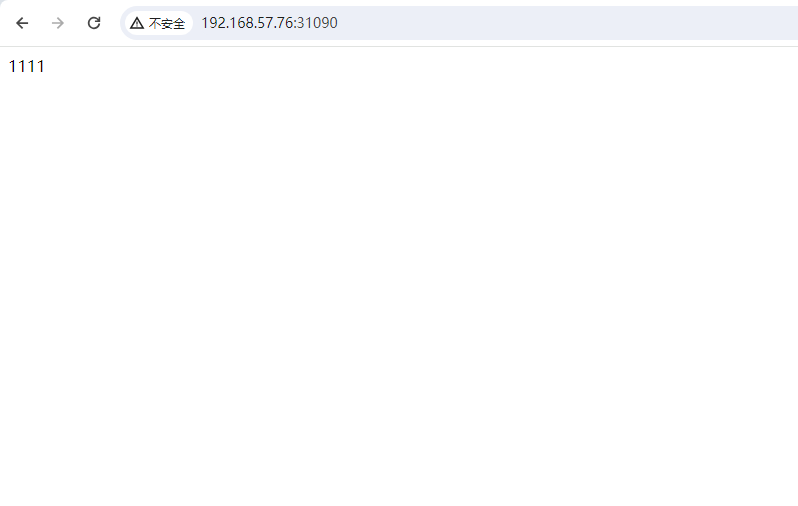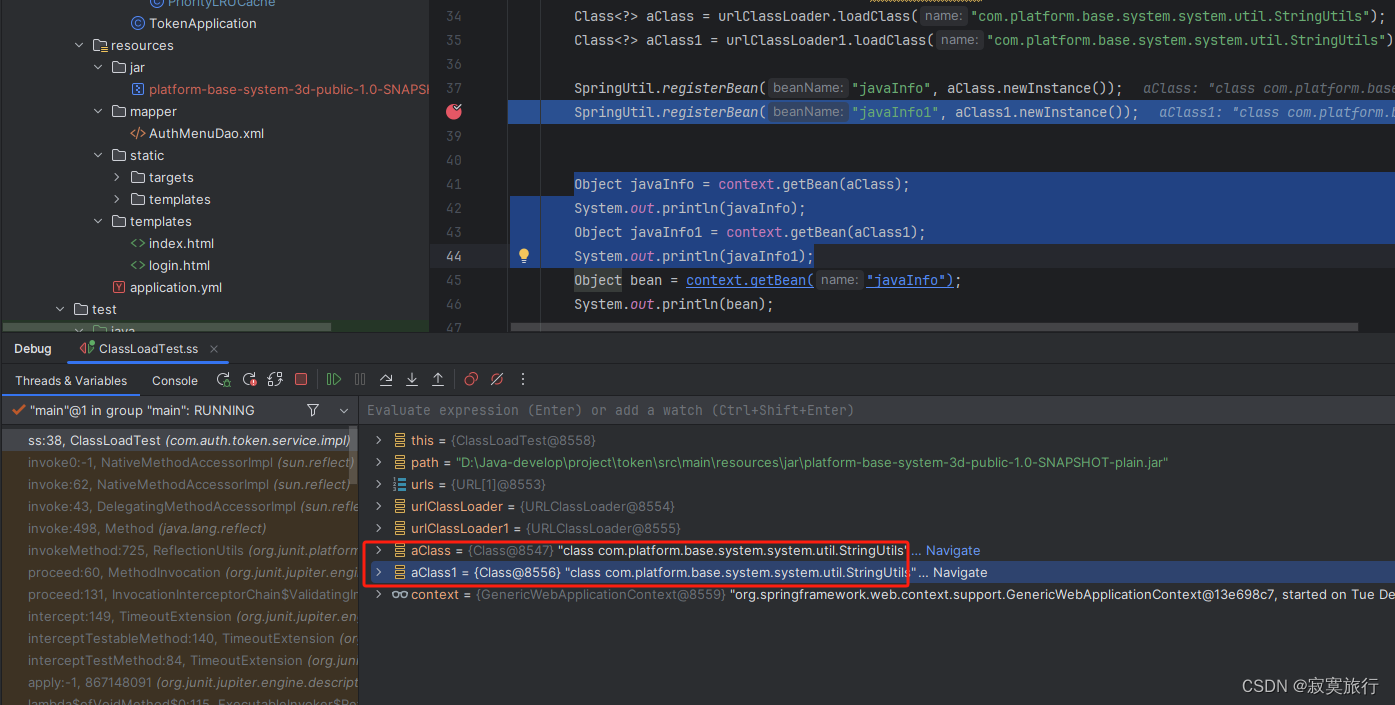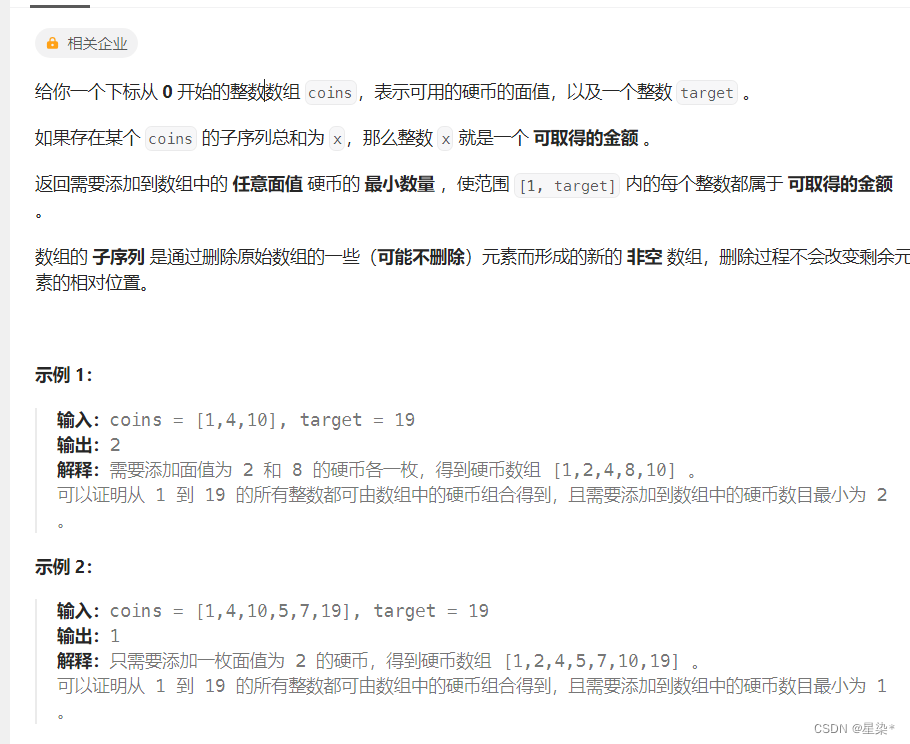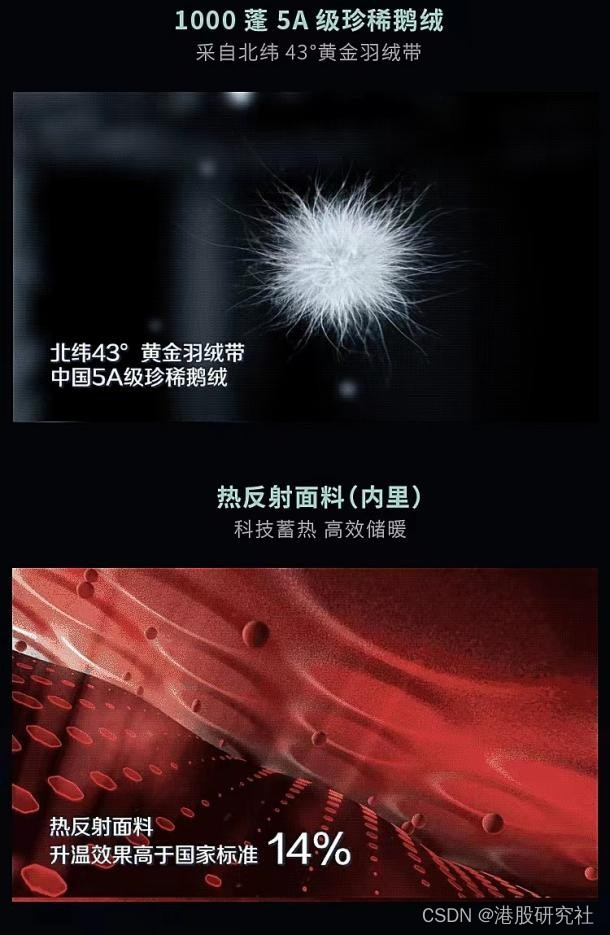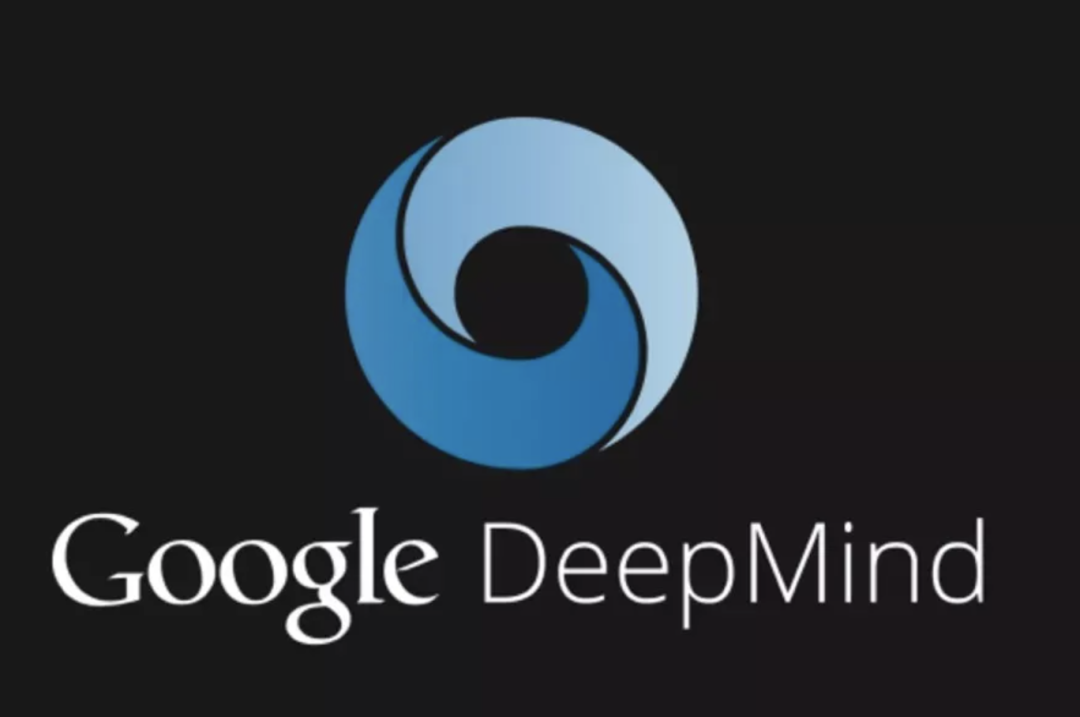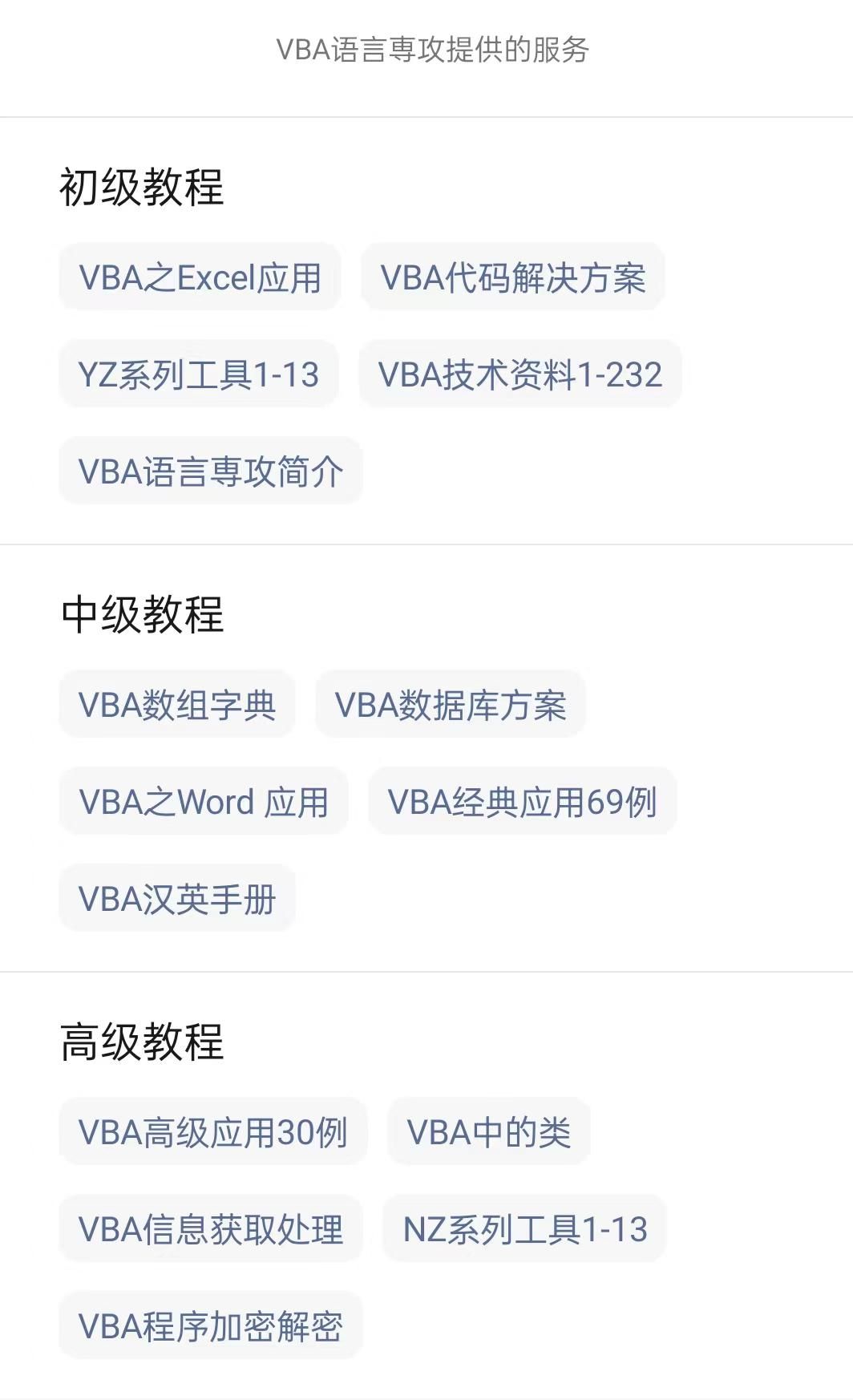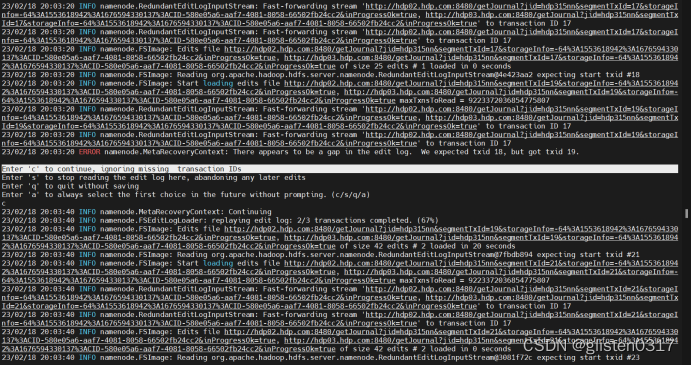首先介绍如何在 Linux 上复制粘贴
Ctrl+Insert,或者Ctrl+shift+C复制文本,使用Shift+Insert或Ctrl+shift+V 在终端中粘贴文本。
搭建java部署环境
要搭建java部署环境,那么首先就需要在Linux上安装jdk,MySQL等必需工具,接下来我们就介绍如何在Linux环境安装应用。
yum
yum(Yellow dog Updater, Modified)是Linux下非常常用的一种包管理器. 主要应用在Fedora, RedHat, Centos等发行版上。
包管理器就好比“应用商店”,我们可以在应用商店上下载一些app。
查看软件包列表
yum list | grep [软件包关键字] #注意最好加上 grep,否则会出现很多,导致机器很卡安装软件包(需要管理员权限)
yum install [软件包名字]卸载软件包(需要管理员权限)
yum remove [软件包名字]JDK
接下来我以自己配置为例演示下载jdk,读者可以根据自己需求选择版本。
- 找到我们要下载的软件包
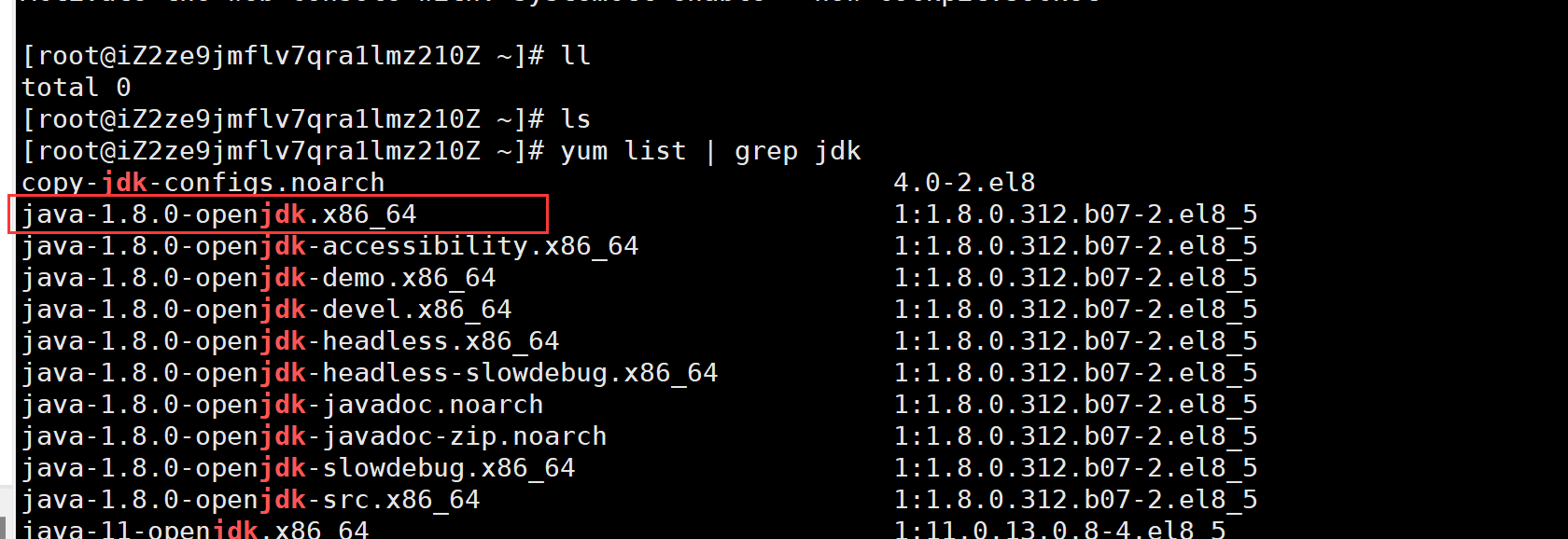
我所需要用到的软件包为:java-1.8.0-openjdk.x86_64 ,接下来我们安装好它
- 安装软件包
我们直接输入该指令进行安装即可yum install java-1.8.0-openjdk.x86_64
在安装的过程中突然暂停,提示我们yes/no,我们直接选择y继续安装。

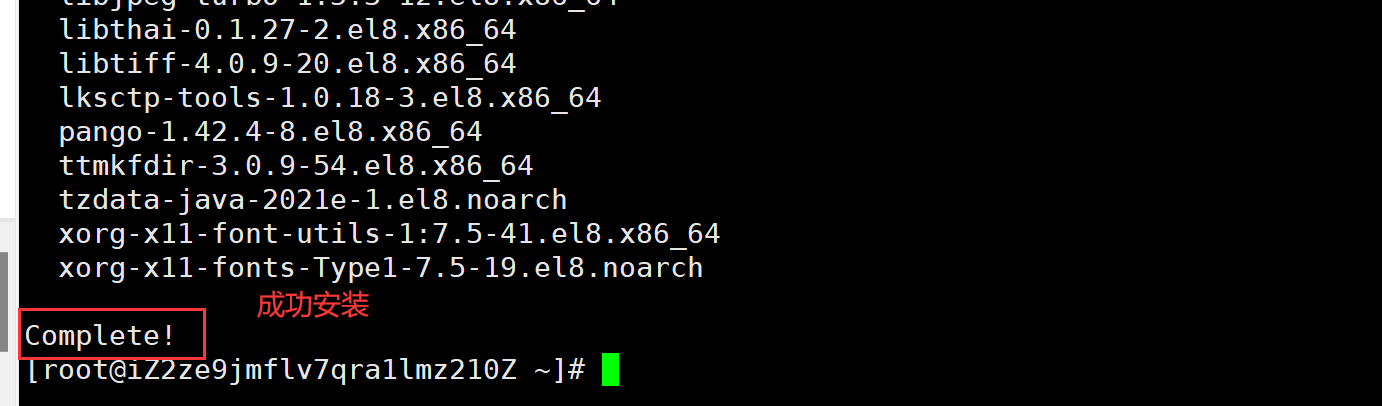
当安装完成之后,会提示Complete,接下来我们就可以进行下一步了。
Maven
安装完毕jdk之后,我们再安装一下Maven。安装Maven还是和安装jdk一样的步骤。
1.查看Maven安装包
yum list | grep maven -w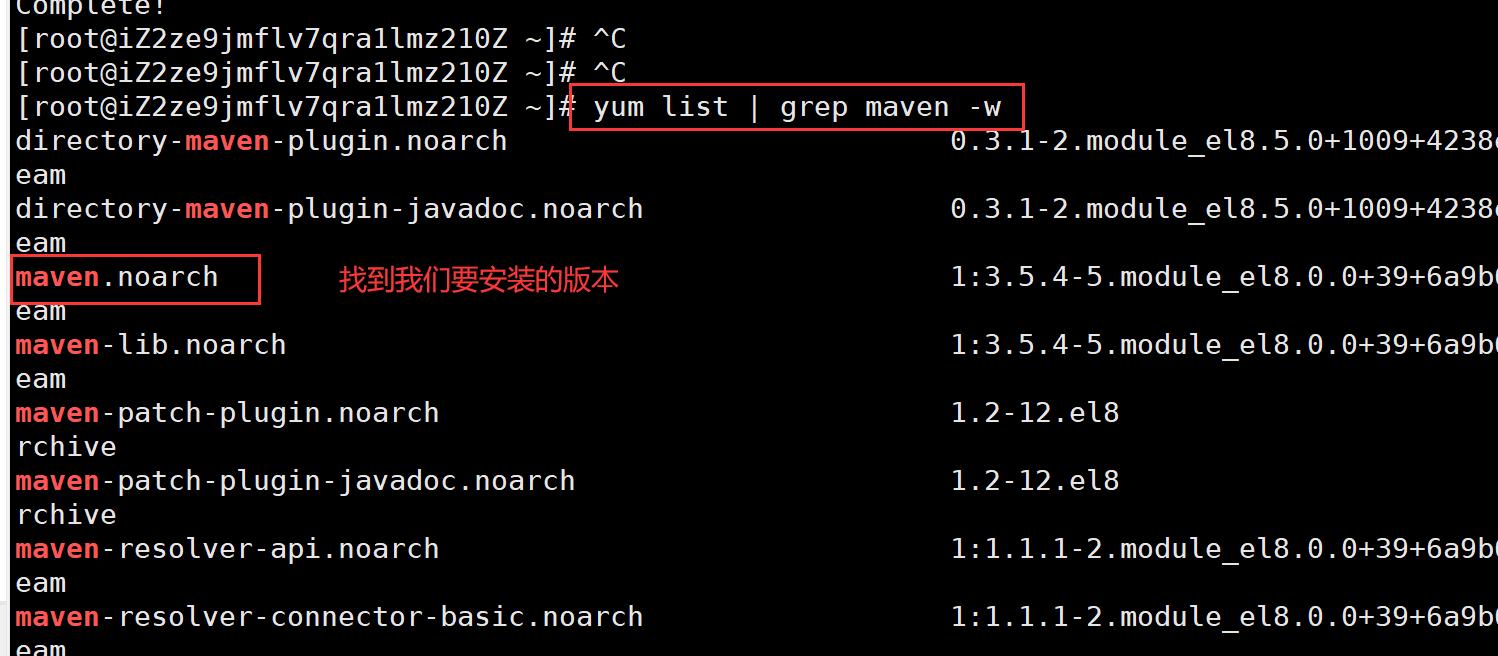
2.安装Maven
yum install maven.noarch找到我们需要的安装包,直接下载安装

现在已经显示完成,接下来我们验证一下。

提示该文字说明我们安装的没问题。
Tomcat
下载tomcat不需要使用yum,我们直接在官网下载合适的版本,然后将压缩包拖到Linux中即可。
要实现从Windows直接将文件拖拽到Linux系统上自动下载,我们只需要下载一款名为lrzsz插件即可。
yum -y install lrzsz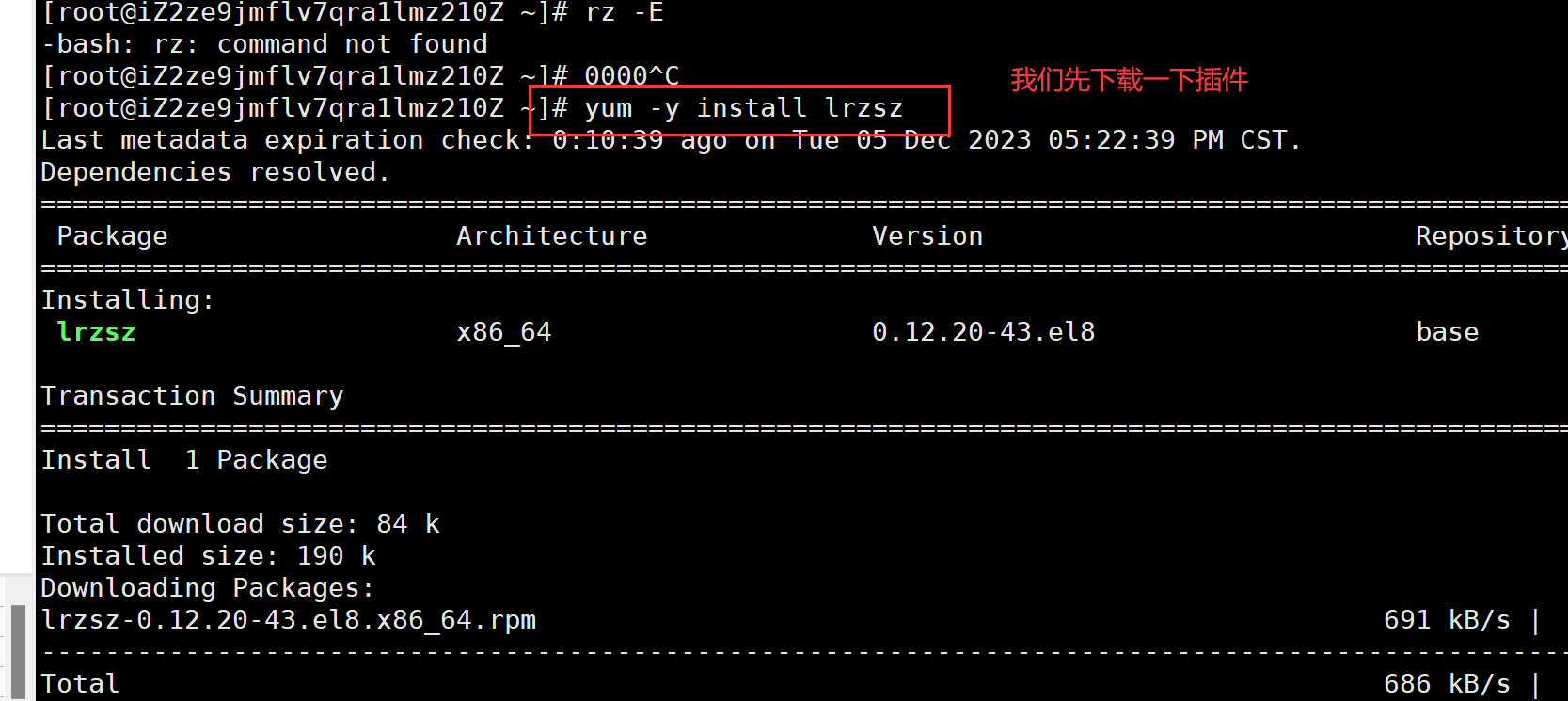
下载完成插件之后,我们将文件拖拽过去,就会出现下面的弹窗,进度条加载完毕,就说明我们已经成功安装。

安装完Tomcat之后,我们需要再解压一下。
解压Tomcat
unzip apache-tomcat-8.5.83.zip如果unzip命令找不到,那么我们就先安装一下 yum install unzip

此时我们已经解压完成
修改可执行权限
cd cd apache-tomcat-8.5.83/bin
# 将所有 .sh 后缀的文件加上可执行权限
chmod +x *.sh启动Tomcat
sh bin/startup.sh因为我们有云服务器,并且打开了8080端口,所以我们可以直接从浏览器通过公网ip和8080端口验证Tomcat是否成功启动。我们看到在这个页面正常显示了Tomcat的内容,说明我们的Tomcat启动成功。
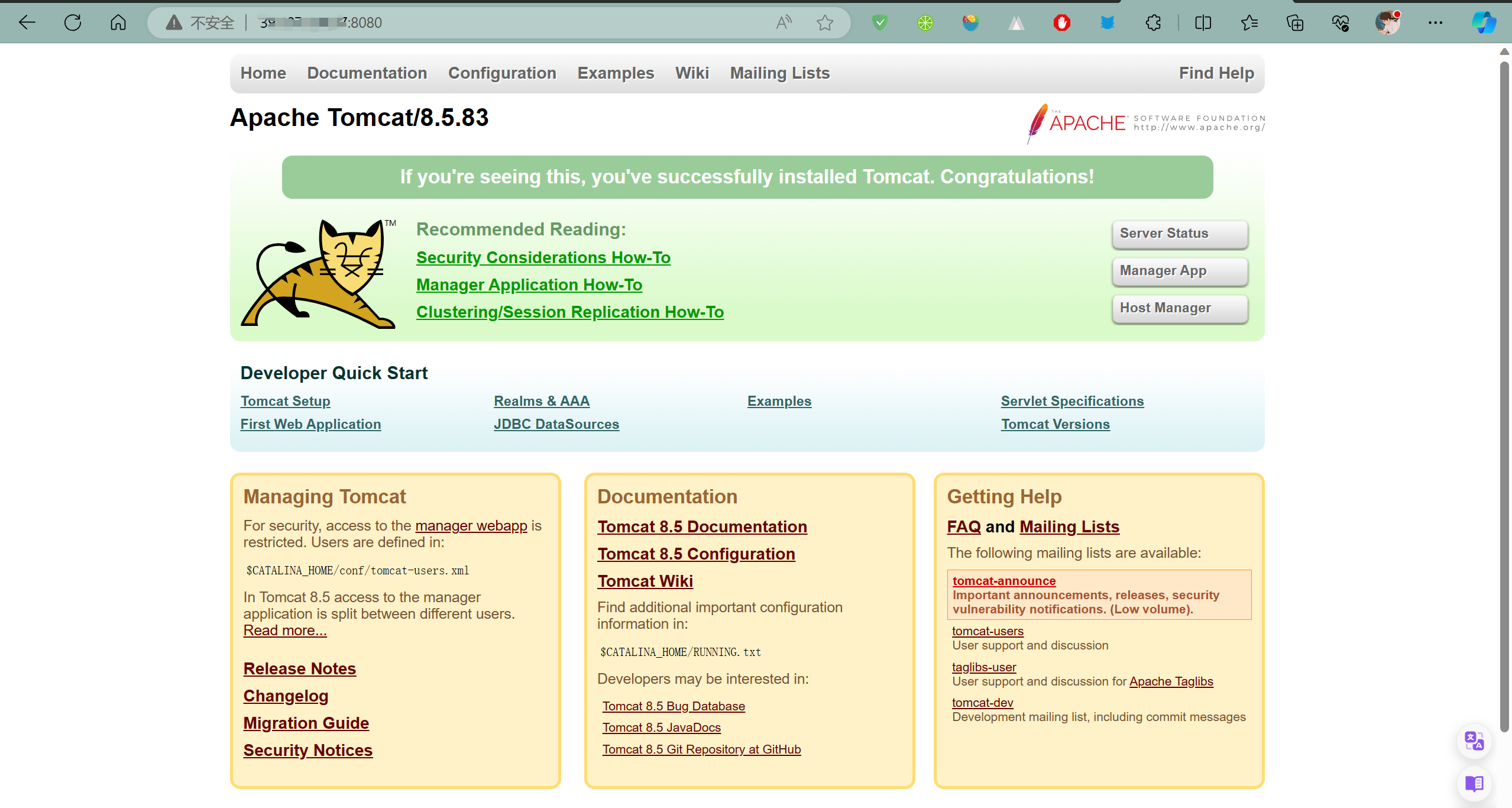
Mysql
安装mysql需要的配置比较多,我们直接参考陈沛鑫老师写的文章进行下载:
CentOS 7 通过 yum 安装 MariaDB - 知乎
启动java程序
(1)直接启动,控制台退出后直接关闭应用
java -jar XXX.jar
(2)后台启动,控制台退出后不会关闭应用
nohup java -jar XXX.jar &